win11translucenttb怎么卸载
更新时间:2024-10-27 09:06:55作者:xiaoliu
在使用Windows 11系统时,许多用户都会遇到一些应用程序或软件的卸载问题,其中TranslucentTB作为一款常用的透明任务栏工具,有时可能会出现无法正常卸载的情况。针对win11translucenttb怎么卸载以及win11怎么完全卸载TranslucentTB的问题,我们可以通过一些简单的步骤来解决。接下来让我们一起来了解具体的解决方法。
win11卸载TranslucentTB方法1、首先按下键盘“Win+i”打开设置面板,然后在其中选择“应用”。
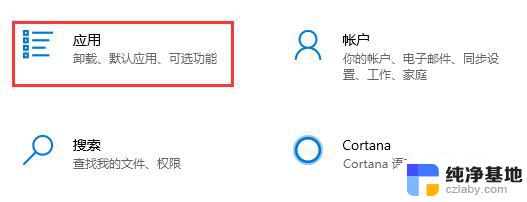
2、进入后在左边栏中进入“应用和功能”。

3、如果找不到这款软件,可以直接在应用和功能下方搜索“translucenttb”。
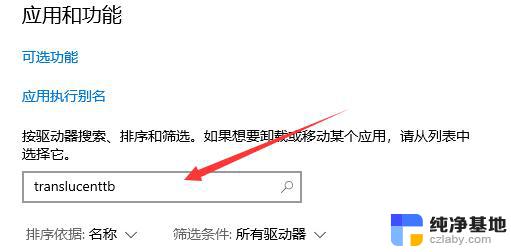
4、搜索到我们的软件后,选中它,然后点击右下角“卸载”。
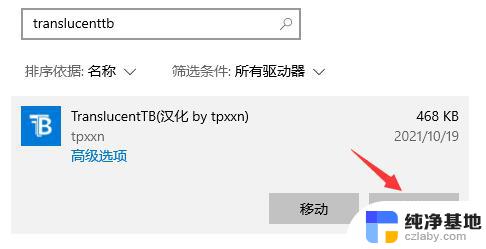
5、接着会弹出应用卸载提示框,再点击“卸载”就可以将translucenttb卸载了。
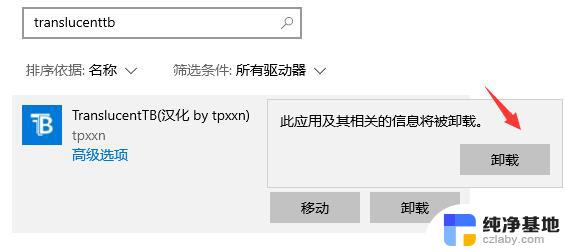
以上就是win11translucenttb怎么卸载的全部内容,还有不懂得用户就可以根据小编的方法来操作吧,希望能够帮助到大家。
- 上一篇: win11电脑读不到硬盘
- 下一篇: win11文件前有个框怎么去掉
win11translucenttb怎么卸载相关教程
-
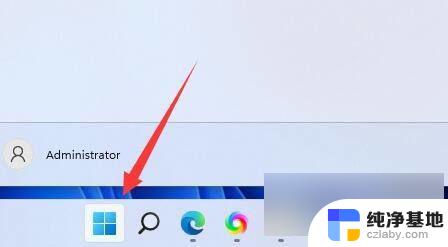 11系统怎么卸载软件
11系统怎么卸载软件2024-08-13
-
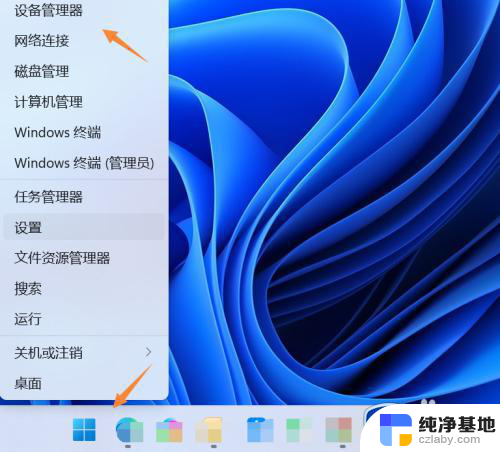 win11核显驱动怎么卸载
win11核显驱动怎么卸载2024-11-05
-
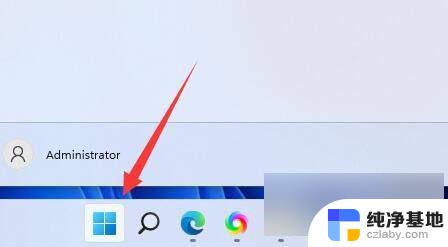 windows11下怎样卸载软件
windows11下怎样卸载软件2024-07-17
-
 win11怎么卸载tft驱动
win11怎么卸载tft驱动2024-11-15
win11系统教程推荐